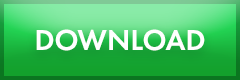Il est possible de télécharger le programme "SILKYPIX Developer Studio SE Version".
Lorsque vous téléchargez ce produit, veuillez lire attentivement la licence d'utilisation indiquée ci-dessous et procéder au téléchargement après avoir donné votre accord concernant le contenu de la licence d'utilisation.
En outre, dans le cas où le téléchargement de ce produit aurait des effets sur le fonctionnement de votre ordinateur personnel, nous nous permettons de vous signaler que notre société ne versera aucune indemnité ou compensation. Nous vous prions de bien vouloir au préalable prendre note de ce point.
"SILKYPIX Developer Studio 8 SE" est disponible aux utilisateurs de "SILKYPIX Developer Studio SE."
La procédure d'installation de la dernière version est indiquée ici. Windows / macOS
Téléchargement
Contrat de licence d'utilisation
Procédure d'installation de "SILKYPIX Developer Studio SE Version"
Procédure d'installation de la version macOS du programme "SILKYPIX Developer Studio SE Version Windows"
- Lancement de l'installation
Si on clique deux fois sur le (nom du fichier) qui a été téléchargé, le programme d'installation de "SILKYPIX Developer Studio SE Version macOS" démarre.
Veuillez cliquer sur le bouton "Suivant". - Après avoir vérifié le contenu de la Licence d'utilisation, veuillez cliquer sur le bouton "Suivant".
Après avoir vérifié le contenu du contrat de la licence d'utilisation, veuillez cocher "J'approuve toutes les clauses et dispositions du contrat de la licence d'utilisation." puis appuyer sur le bouton "Suivant". - Démarrage de l'installation
L'installation démarre. - Fin de l'installation
Lorsque l'installation est achevé, veuillez appuyer sur le bouton "Fin". Une icône de raccourci est alors créée automatiquement sur le bureau.
Procédure d'installation de la version Mac OS du programme "SILKYPIX Developer Studio SE Version macOS"
* Comme dans le cas de la version Mac OS, l'installation est surchargée sur la version précédente, il n'est pas nécessaire de procéder au préalable à la désinstallation.
- Lancement de l'installation
Si on clique deux fois sur le (nom du fichier) qui a été téléchargé, le programme d'installation de "SILKYPIX Developer Studio SE Version macOS" démarre.
Veuillez cliquer sur le bouton "Continuer". - Après avoir vérifié le contenu de la Licence d'utilisation, veuillez cliquer sur le bouton "Suivant".
Comme l'écran de confirmation de votre accord concernant la Licence d'utilisation apparaît à l'affichage, veuillez cliquer sur le bouton "J'approuve". - Sélection du volume de destination
Veuillez sélectionner le volume où sera installé le programme, et cliquer sur le bouton "Continuer". - Types d'installation
Veuillez cliquer sur le bouton "Installer" (dans le cas d'une d'une première installation initiale) ou sur le bouton "Mise à jour" (dans le cas d'une mise à jour de la nouvelle version du programme). - Démarrage de l'installation
L'installation démarre. - Fin de l'installation
Lorsque l'installation du programme est achevé, veuillez cliquer sur "Fermer".